- Daugeliu atvejų buvo pranešta apie „Dell XPS“ neprisijungimo prie „Wi-Fi“ problemą, kuri greičiausiai atsirado dėl netinkamai veikiančios „Killer“ belaidžio „Wi-Fi“ kortelės.
- Norėdami ištaisyti klaidą, galite pabandyti iš naujo įjungti tinklo adapterį.
- „Wi-Fi“ kortelės tvarkyklės atnaujinimas taip pat padėjo daugeliui vartotojų, todėl būtinai išbandykite tai tarp kitų čia išvardytų metodų.

XĮDIEGTI PASPUSTELĖT ATSISIUNČIŲ FAILĄ
Ši programinė įranga palaikys jūsų tvarkykles ir veiks, taip apsaugodama jus nuo įprastų kompiuterio klaidų ir aparatinės įrangos gedimų. Patikrinkite visas savo tvarkykles dabar atlikdami 3 paprastus veiksmus:
- Atsisiųskite DriverFix (patvirtintas atsisiuntimo failas).
- Spustelėkite Pradėti nuskaitymą rasti visas problemines tvarkykles.
- Spustelėkite Atnaujinti tvarkykles gauti naujų versijų ir išvengti sistemos veikimo sutrikimų.
- DriverFix atsisiuntė 0 skaitytojų šį mėnesį.
„Dell XPS 15“ rodė problemų, įskaitant su tinklo ryšiu susijusias problemas. Keli vartotojai pranešė, kad „Dell XPS“ neprisijungia prie „Wi-Fi“.
„Dell“ į XPS seriją įtraukė „Killer“ belaidžio tinklo adapterius, todėl vartotojams kilo daug su ryšiu susijusių problemų.
Nors daugelis pakeičia adapterį ir vietoj jo naudoja kitą prekės ženklą, tai ne visada tinkamas požiūris. Vėliau išnagrinėjome jo pranašumus ir trūkumus, kad padėtume jums apsispręsti.
Taigi, pažiūrėkime, ką galite padaryti, jei „Dell XPS“ neprisijungia prie „Wi-Fi“.
Ką daryti, jei „Dell XPS 15“ neprisijungia prie „Wi-Fi“?
1. Iš naujo įjunkite „Wi-Fi“ adapterį
- Paspauskite Windows + R paleisti Bėk komandą, įveskite ncpa.cpl teksto lauke ir spustelėkite Gerai arba pataikyti Įeikite paleisti Tinklo jungtys langas.
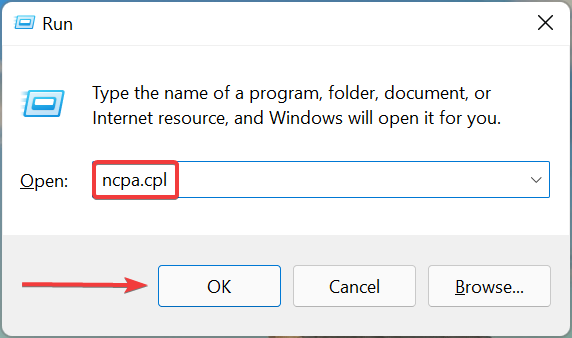
- Dešiniuoju pelės mygtuku spustelėkite „Wi-Fi“ adapterį ir pasirinkite Išjungti iš kontekstinio meniu.
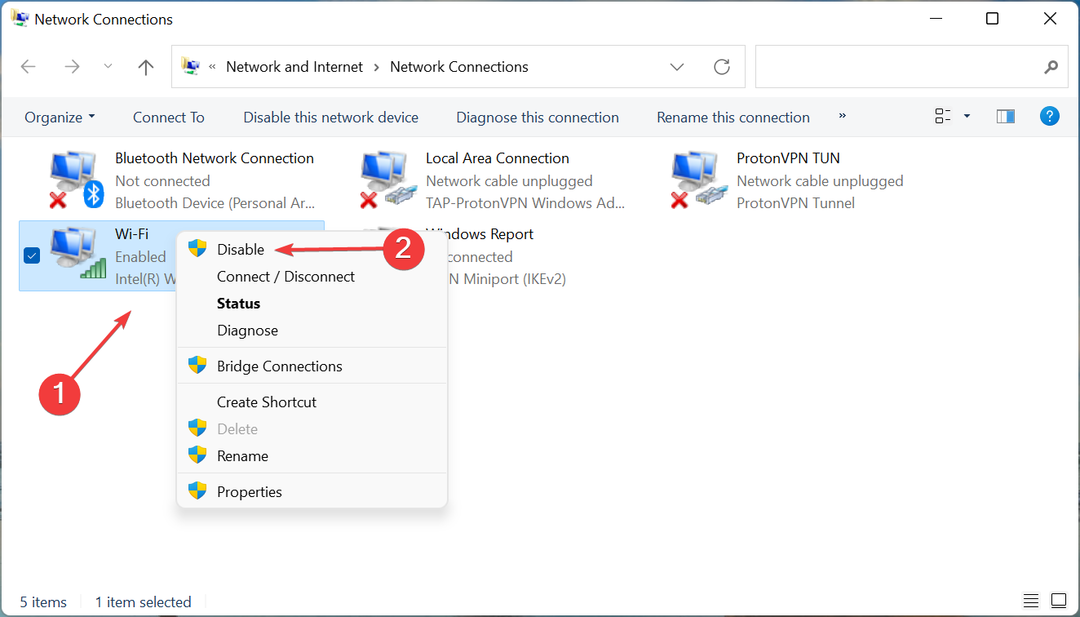
- Baigę dar kartą spustelėkite jį dešiniuoju pelės mygtuku ir pasirinkite Įgalinti.
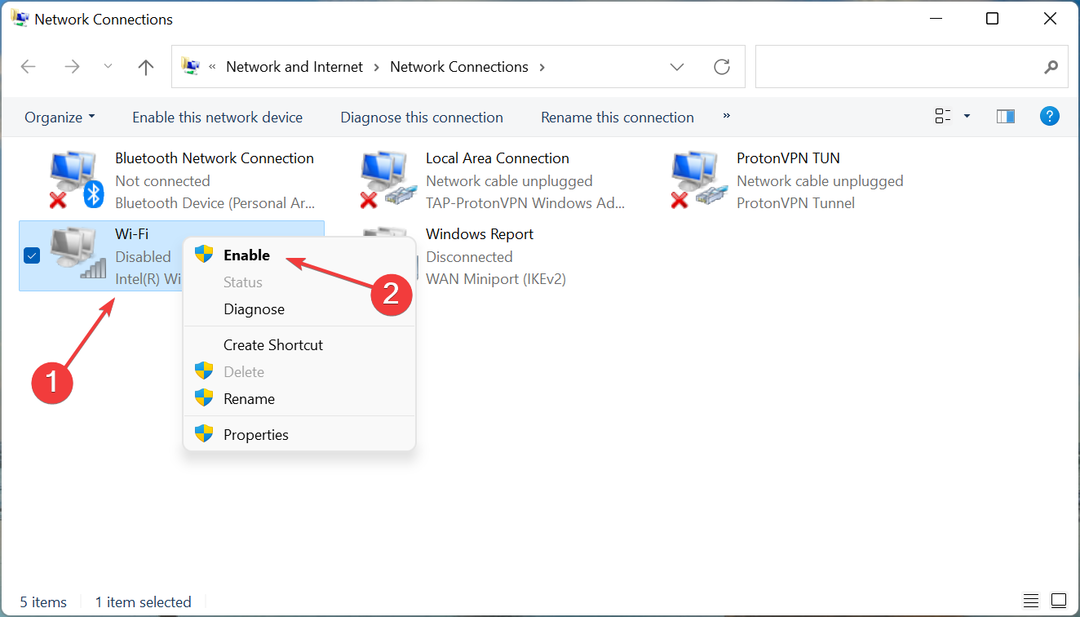
- Atlikę pakeitimus patikrinkite, ar „Dell XPS“ dabar jungiasi prie „Wi-Fi“.
Daugeliu atvejų tiesiog iš naujo įjungus „Wi-Fi“ adapterį pasiteisino dauguma, todėl turėtumėte išbandyti šį metodą prieš pereidami prie sudėtingesnių.
2. Atnaujinkite „Wi-Fi“ adapterio tvarkyklę
- Paspauskite Windows + S paleisti Paieška meniu, įveskite Įrenginių tvarkytuvė teksto lauke ir spustelėkite pasirodžiusį atitinkamą paieškos rezultatą.
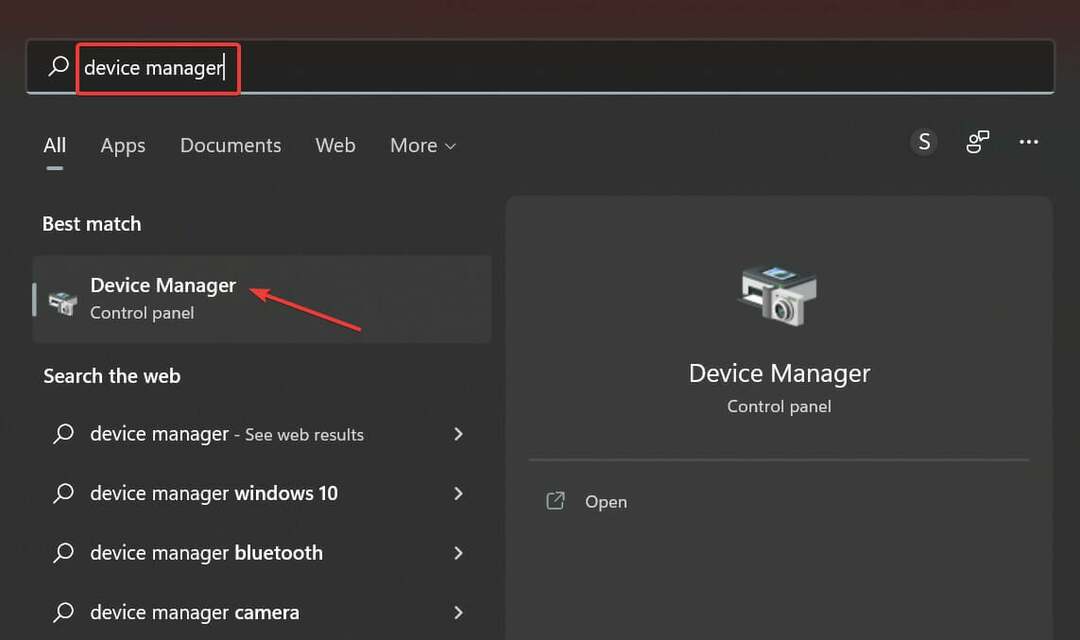
- Dukart spustelėkite Tinklo adapteriai įveskite čia, kad išplėstumėte ir peržiūrėtumėte po juo esančius įrenginius.
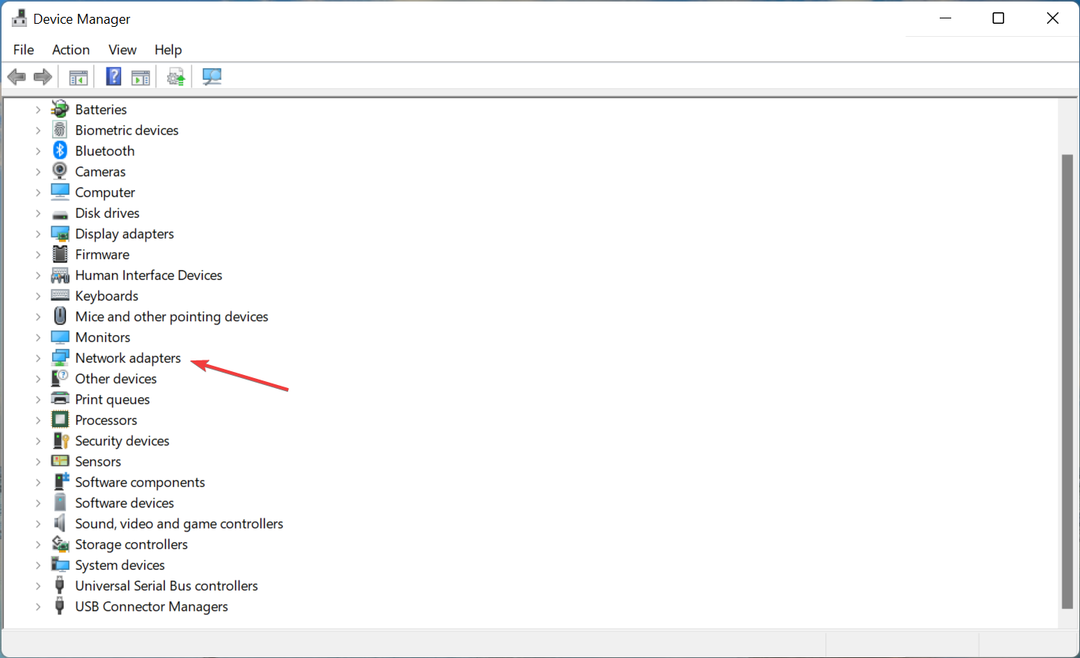
- Dešiniuoju pelės mygtuku spustelėkite Bevielis internetas adapterį ir pasirinkite Atnaujinti tvarkyklę iš kontekstinio meniu.
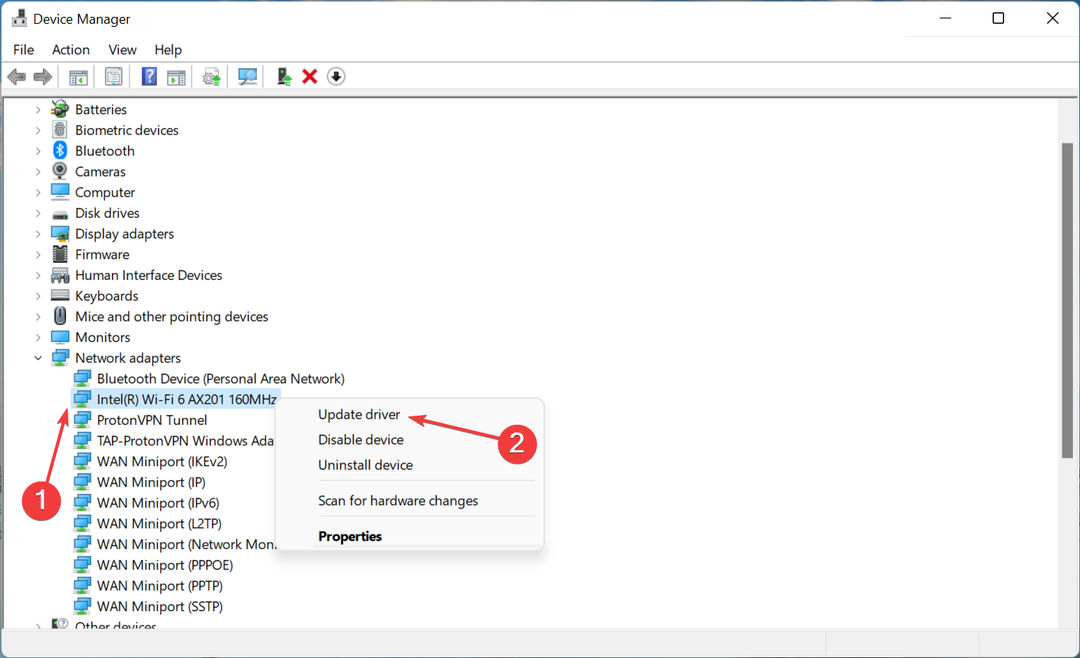
- Toliau pasirinkite Automatiškai ieškoti tvarkyklių iš dviejų parinkčių Atnaujinti tvarkykles langas.

Kai „Wi-Fi“ tvarkyklė bus atnaujinta, patikrinkite, ar „Dell XPS“, neprisijungianti prie „Wi-Fi“, problema išspręsta. Jei nepavyko atnaujinti šiuo būdu, išmokite kaip rankiniu būdu įdiegti tvarkyklę Windows 11.
Be to, kad viskas būtų paprasta, galite naudoti patikimą trečiosios šalies programą. Mes rekomenduojame DriverFix, skirtas įrankis, užtikrinantis automatinį naujausios tvarkyklės versijos įdiegimą visoms turimoms jūsų kompiuteryje.
⇒ Gaukite DriverFix
3. Pakeiskite tinklo adapterio nustatymus
- Paspauskite Windows + R paleisti Bėk komandą, įveskite devmgmt.msc teksto lauke ir spustelėkite Gerai paleisti Įrenginių tvarkytuvė.
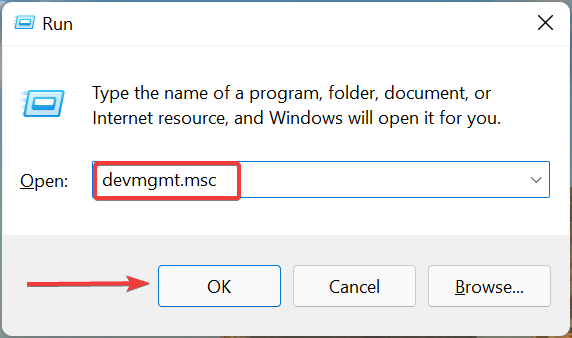
- Dukart spustelėkite Tinklo adapteriai įrašas.
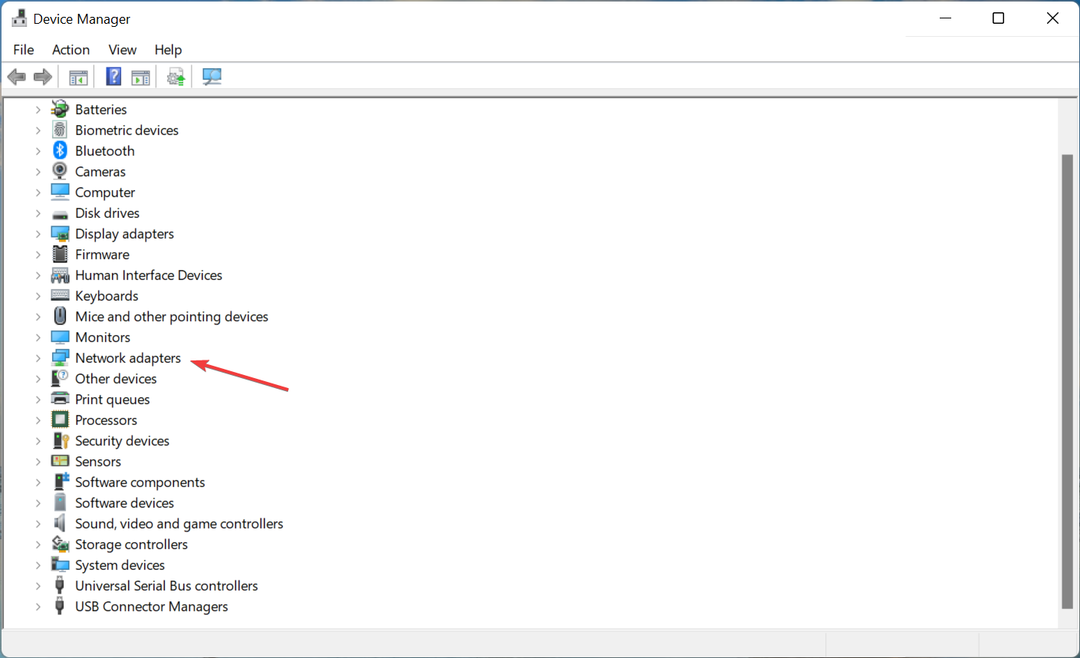
- Dešiniuoju pelės mygtuku spustelėkite Bevielis internetas adapterį ir pasirinkite Savybės iš kontekstinio meniu.
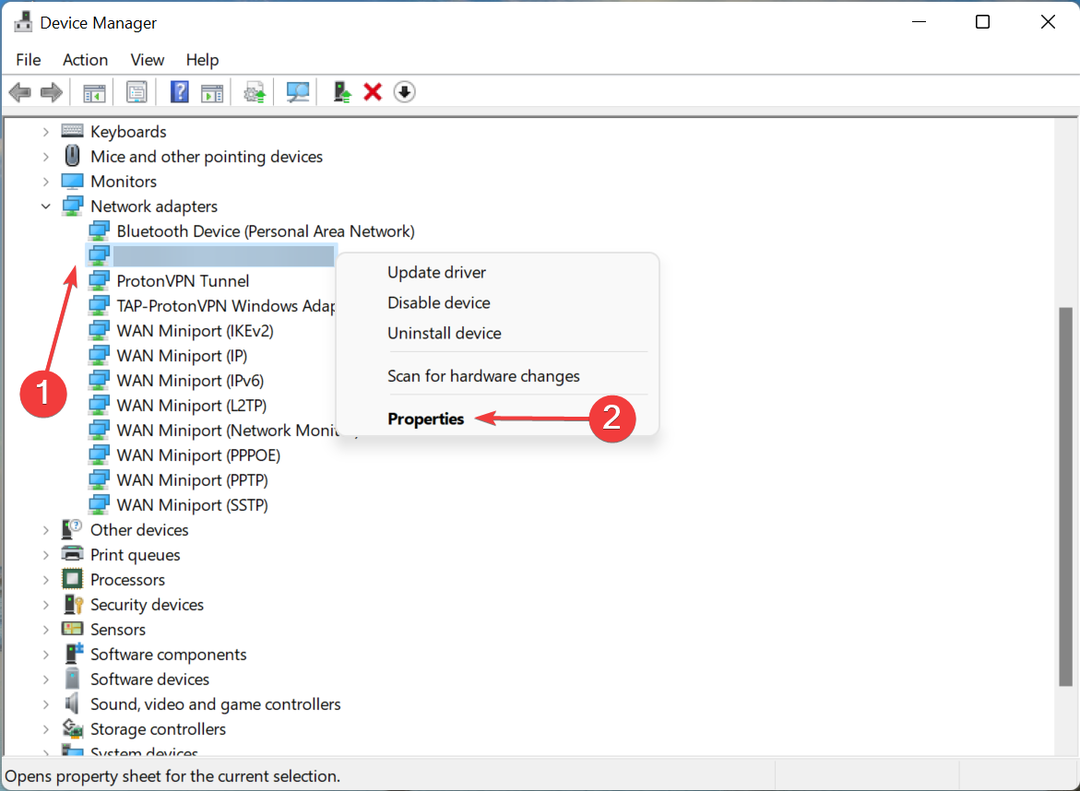
- Eikite į Išplėstinė skirtukas.
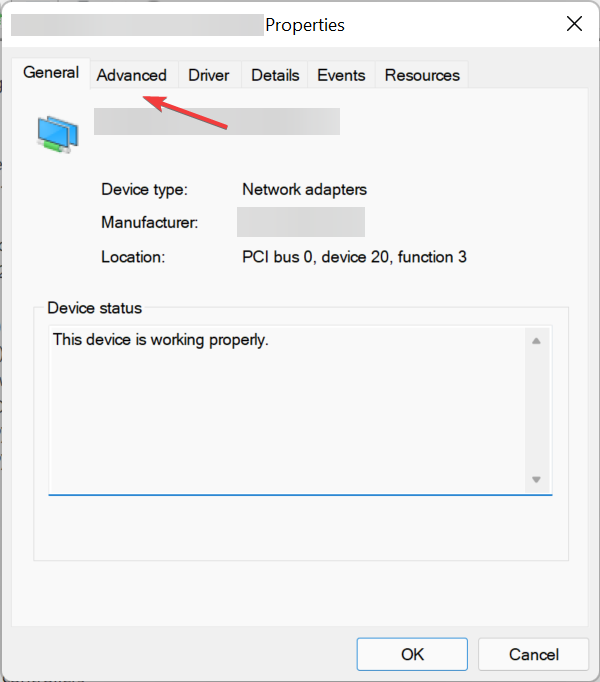
- Spustelėkite Belaidis režimas pagal Nuosavybė kairėje.
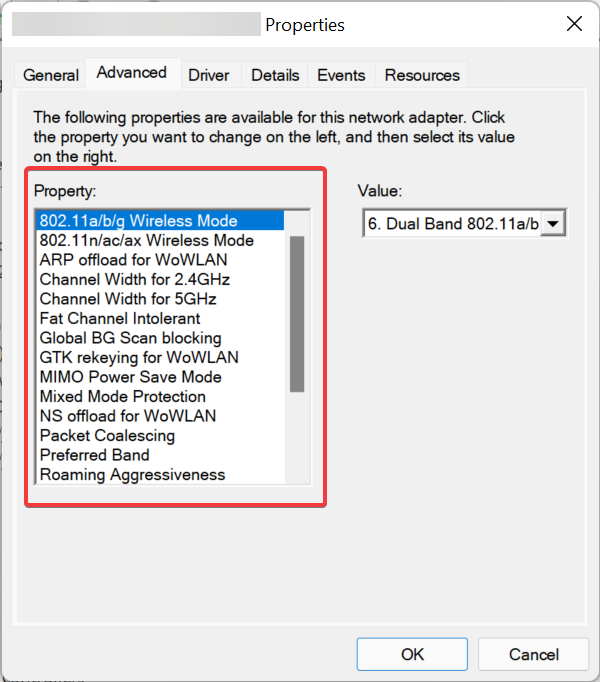
- Dabar pasirinkite 08-11 a/b/g/n parinktis iš Vertė išskleidžiamasis meniu.
Jei „Dell XPS 15 Wi-Fi“ vis atsijungia, šie pakeitimai tikrai gali padėti. Tačiau atminkite, kad šis metodas taikomas tik „Killer“ belaidžio tinklo adapteriams.
- 8 paprasti būdai, kaip sutvarkyti neveikiančią Acer Swift 7 jutiklinę dalį
- PASTATYMAS: „PuTTY“ tinklo klaidos programinė įranga sukėlė ryšio nutraukimą
- Pataisymas: „Lenovo“ sistemos naujinimo paslauga, naudojant didelį procesorių
4. Pakeiskite tinklo adapterį
Jei nė vienas iš trijų aukščiau išvardytų pataisymų nepadėjo, galite pakeisti patį tinklo adapterį. Pašalinus „Killer“ belaidį adapterį ir naudojant kitą patikimą prekės ženklą, dauguma vartotojų padėjo išspręsti problemą. Be to, daugeliui tai padidino interneto greitį.

Tai sudėtingas reikalas, o jei tai padarysite neteisingai, galite sugadinti aparatinę įrangą. Be to, pakeitus techninę įrangą garantija gali būti panaikinta.
Tačiau, jei apsisprendėte, yra keletas „YouTube“ vaizdo įrašų, kurie padės tai padaryti patys. Arba netgi galite nunešti „Dell XPS“ nešiojamąjį kompiuterį į remonto centrą ir pakeisti „Killer Wireless“ adapterį pas profesionalą.
Tai viskas, kas yra problema! Nors greičiausiai, poreikis keisti adapterį neturėtų kilti, o kiti metodai turėtų padėti pašalinti „Dell XPS“ neprisijungiančią prie „Wi-Fi“ problemą.
Taip pat sužinokite, ką daryti, jei esate susiduria su problemomis dėl Killer Wireless adapterio sistemoje Windows 11, nes jie taip pat gali padėti išspręsti su „Wi-Fi“ susijusias nešiojamojo kompiuterio problemas.
Toliau esančiame komentarų skyriuje papasakokite, kuris pataisymas jums padėjo.
 Vis dar kyla problemų?Pataisykite juos naudodami šį įrankį:
Vis dar kyla problemų?Pataisykite juos naudodami šį įrankį:
- Atsisiųskite šį kompiuterio taisymo įrankį „TrustPilot.com“ įvertino puikiai (atsiuntimas prasideda šiame puslapyje).
- Spustelėkite Pradėti nuskaitymą Norėdami rasti „Windows“ problemas, kurios gali sukelti kompiuterio problemų.
- Spustelėkite Remontuoti visus išspręsti problemas, susijusias su patentuotomis technologijomis (Išskirtinė nuolaida mūsų skaitytojams).
„Restoro“ atsisiuntė 0 skaitytojų šį mėnesį.


![Pataisymas: neveikia „Dell XPS“ ausinių lizdas [Greitas pataisymas]](/f/1d389c0844f6da7df9253541e9072384.png?width=300&height=460)